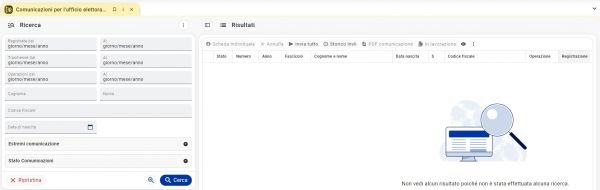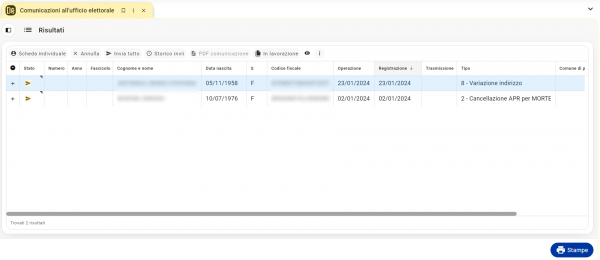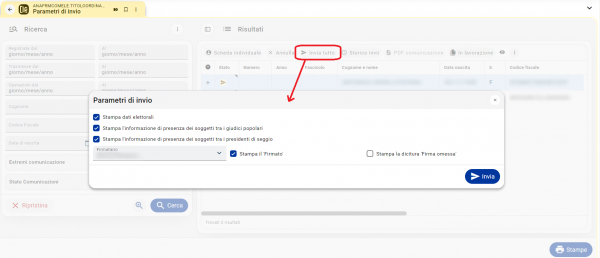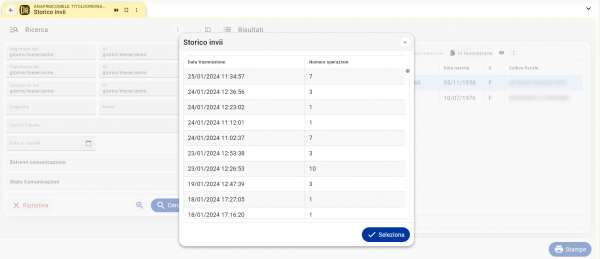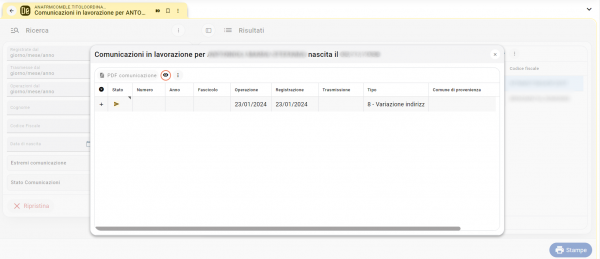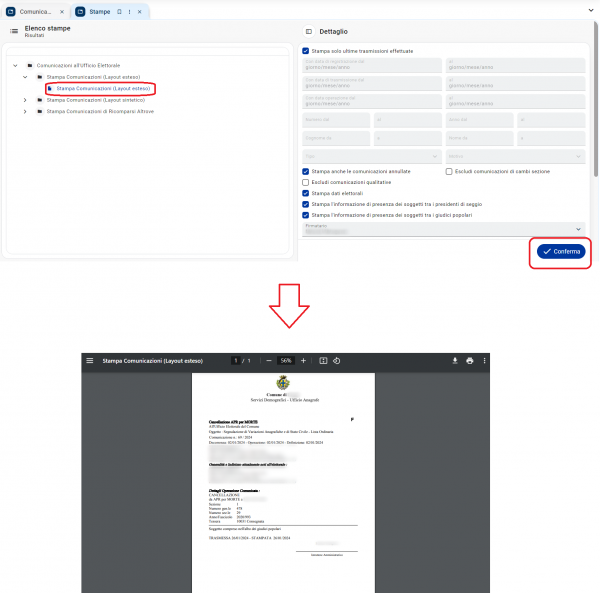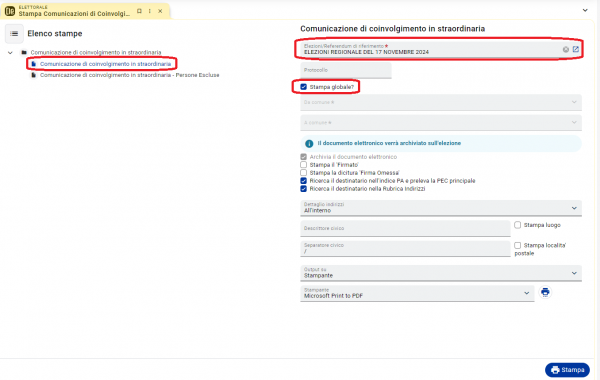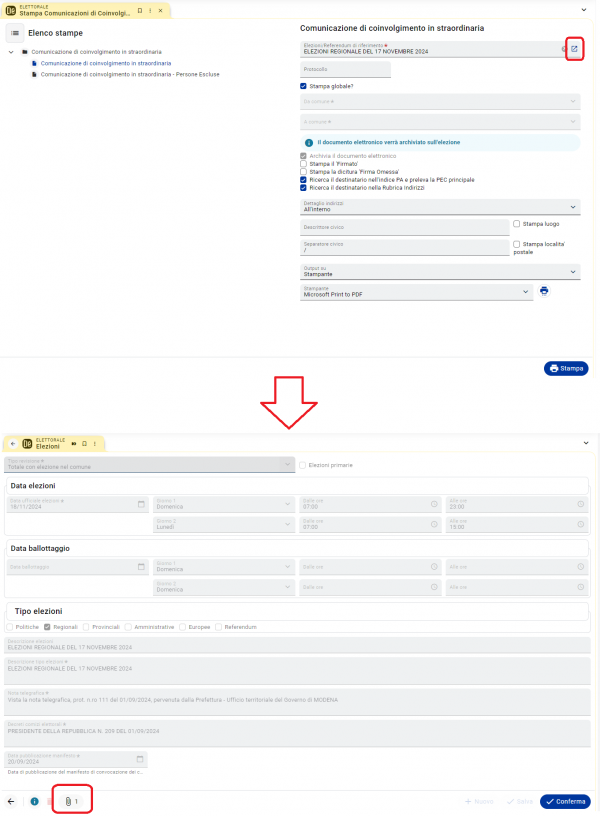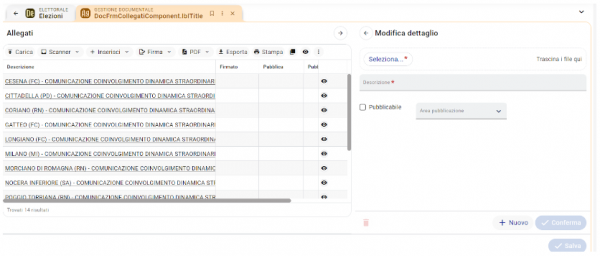Comunicazioni all'ufficio elettorale: differenze tra le versioni
| (Una versione intermedia di uno stesso utente non è mostrata) | |||
| Riga 61: | Riga 61: | ||
[[File:ELEWEB 0570.png|600px|centro|alt=Comunicazioni all'ufficio elettorale]] | [[File:ELEWEB 0570.png|600px|centro|alt=Comunicazioni all'ufficio elettorale]] | ||
Premere poi il pulsante '''Stampa''', che genererà le comunicazioni nelle notifiche di stampa. | Premere poi il pulsante '''Stampa''', che genererà le comunicazioni nelle notifiche di stampa.<br> | ||
Per | Per accedere agli allegati generati, cliccare sul simbolo evidenziato nell'immagine seguente e il pulsante [[File:Icona graffetta.png|30px|text-bottom]] nella schermata successiva che si apre: | ||
[[File:ELEWEB 0571.png|600px|centro|alt=Comunicazioni all'ufficio elettorale]] | [[File:ELEWEB 0571.png|600px|centro|alt=Comunicazioni all'ufficio elettorale]] | ||
Si accederà così alla schermata degli allegati con le comunicazioni suddivise per comune, che potranno così essere protocollate e inviate ai comuni non coinvolti nelle elezioni. | Si accederà così alla schermata degli allegati con le comunicazioni suddivise per comune, che potranno così essere protocollate e inviate ai comuni non coinvolti nelle elezioni. | ||
[[File:ELEWEB 0572.png|600px|centro|alt=Comunicazioni all'ufficio elettorale]] | [[File:ELEWEB 0572.png|600px|centro|alt=Comunicazioni all'ufficio elettorale]] | ||
Versione attuale delle 15:00, 20 set 2024
| Pagina principale | Demografici |
Introduzione
Ogni volta che l'ufficio anagrafe effettua delle movimentazioni (che siano iscrizioni, cancellazioni, correzione di dati, etc) Sicraweb EVO crea la relativa comunicazione per l'ufficio elettorale, così che le due banche dati rimangano allineate l'una all'altra, senza la necessità che sia l'operatore a dover gestire manualmente tali movimentazioni in fase di revisione.
Questa attività è alla base del funzionamento di Elettorale, dato che si interfaccia con tutte le revisioni (tramite le variazioni automatiche) e permette una grande semplificazione del lavoro quando si trattano le varie tornate.
|
NOTA Per questo motivo è vivamente consigliato processare le variazioni automatiche prima dell'apertura di ogni nuova revisione. |
Trasmissione comunicazioni
Accedendo alla voce di menù Elettorale -> Revisioni -> Comunicazioni per l'ufficio elettorale, lista ordinaria si ha la possibilità di gestire le comunicazioni provenienti dall'Anagrafe.
|
NOTA Il suddetto menù si occupa delle sole comunicazioni dei soggetti iscritti in Lista ordinaria ed AIRE. Per gestire gli stranieri occorre utilizzare la voce di menù Elettorale -> Revisioni -> Comunicazioni per l'ufficio elettorale, liste aggiunte comunitari, la cui gestione è del tutto analoga. |
La maschera permette principalmente di gestire le comunicazioni anagrafiche da processare in elettorale e si presenta come da immagine seguente:
La maschera si apre in modalità di ricerca, per cui attraverso i filtri presenti nella parte sinistra della maschera è possibile affinare la ricerca, filtrando per:
- Date di registrazione/trasmissione/operazione: impostando dei range di date di inizio/fine;
- Nominativo: indicare le generalità di un determinato soggetto per visualizzare le comunicazioni che lo riguardano;
- Estremi comunicazione: è possibile indicare le specifiche di una comunicazione o filtrare per tipologia di movimento;
- Stato comunicazioni: di default nessuna opzione è selezionata, per cui lanciando la ricerca senza alcun filtro verranno visualizzate le comunicazioni "Da trasmettere" (ovvero che devono ancora essere spedite ad Elettorale); si ha però la possibilità di filtrare anche per altri stati, si veda la seguente legenda:
Nella griglia dei risultati, se non diversamente impostato tramite i filtri di ricerca, di default compariranno le comunicazioni provenienti da Anagrafe che devono ancora essere spedite ad Elettorale. La maschera apparirà come nella seguente immagine di esempio:
Vengono visualizzate le informazioni relative al soggetto (cognome, nome, sesso, data di nascita e codice fiscale) e alla movimentazione (tipologia, date di registrazione e operazione).
Sopra alla griglia dei risultati sono presenti i pulsanti che consentono di effettuare le seguenti operazioni:
- Scheda individuale: per aprire la scheda AP5 locale del cittadino;
- Annulla: selezionando una specifica comunicazione, è possibile con questo pulsante annullarla, in modo che non venga trasmessa ad Elettorale;
- Invia tutto: questo pulsante consente di spedire le comunicazioni alla banca dati di Elettorale; contestualmente verranno create anche le relative stampe delle comunicazioni in base ai parametri impostati nella maschera che si apre;
- Storico invii: si accede alla consultazione dello storico degli invii effettuati, con indicazione delle date e numero di comunicazioni trasmesse;
- PDF comunicazione: selezionando una specifica comunicazione già spedita, è possibile visualizzare la stampa della comunicazione in formato pdf;
- In lavorazione: selezionando una specifica comunicazione, è possibile visualizzare le comunicazioni in lavorazione che riguardano il soggetto selezionato.
Stampa comunicazioni
Una volta effettuata la trasmissione delle comunicazioni, cliccando sull'icona Stampe verrà aperta la schermata di elenco delle stampe possibili, come da immagine seguente:
|
NOTA Si ricorda che per gestire le comunicazioni all'ufficio elettorale relative agli stranieri occorre utilizzare la voce di menù Elettorale -> Revisioni -> Comunicazioni per l'ufficio elettorale, liste aggiunte comunitari, la cui gestione è del tutto analoga a quella vista nei paragrafi precedenti. |
Comunicazioni di coinvolgimento in Revisione Dinamica Straordinaria
Quando ci sono delle elezioni che non coinvolgono tutti i comuni (ad esempio le elezioni regionali) gli enti che hanno elezioni attivano gli altri per effettuare le cancellazioni ed inviano i modelli 3D XML attraverso una comunicazione chiamata "Comunicazione di coinvolgimento in straordinaria".
|
ATTENZIONE Per produrre queste comunicazioni occorre ricordarsi prima di:
|
A questo punto, accedere al menù Elettorale -> Revisioni -> Comunicazioni per l'ufficio elettorale -> Stampa Comunicazioni di Coinvolgimento in Straordinaria e selezionare la stampa Comunicazioni di Coinvolgimento in Straordinaria.
Nei parametri di stampa:
- selezionare l'Elezione di riferimento
- spuntare l'opzione Stampa globale
come nell'immagine seguente:
Premere poi il pulsante Stampa, che genererà le comunicazioni nelle notifiche di stampa.
Per accedere agli allegati generati, cliccare sul simbolo evidenziato nell'immagine seguente e il pulsante ![]() nella schermata successiva che si apre:
nella schermata successiva che si apre:
Si accederà così alla schermata degli allegati con le comunicazioni suddivise per comune, che potranno così essere protocollate e inviate ai comuni non coinvolti nelle elezioni.